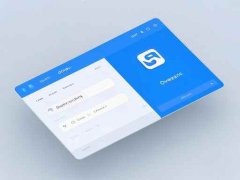在如今的计算机技术快速发展的时代,笔记本电脑的性能和存储空间往往成为用户关注的焦点。更换笔记本硬盘是提升设备性能、扩展存储空间的有效途径。掌握一些基本的更换技巧和注意事项,可以让这项操作变得简单而高效。

更换笔记本硬盘的步骤包含取下旧硬盘、安放新硬盘以及系统重装等环节。确保在操作前备份重要数据。无论是更换机械硬盘(HDD)为固态硬盘(SSD),还是直接更换SSD,数据的安全是首要关注的内容。选择一款合适的硬盘至关重要,市场上现有的SSD性能、耐用性以及价格不尽相同。根据用途和预算,可以选择适合的产品。例如,三星970 EVO以及西部数据蓝盘都是近期表现优异的选择。
在更换过程中,使用适当的工具显得尤为重要。普通的十字螺丝刀通常足以拆开笔记本机身,部分笔记本可能需要特定工具(如T5或P5螺丝刀)。拆解笔记本时,注意用适量的力气,避免损伤内部组件。记住,不同品牌和型号的笔记本设计不尽相同,建议查阅官方维修手册获取准确的拆机指引。
安装新硬盘后,可能需要对其进行格式化和分区。这一步骤可以通过Windows自带的磁盘管理工具完成,确保新硬盘能在系统中识别并正常使用。若打算将操作系统安装到新硬盘,使用Windows的创意工具制作启动U盘也非常简单。在重新安装系统时,建议选择快速安装或自定义安装,以便更好地配置系统选项。
考虑到更换硬盘可能涉及的数据迁移,使用克隆软件是一个便捷的选择。许多软件如EaseUS Todo Backup或Acronis True Image能够有效地将旧硬盘上的内容迅速转移到新硬盘上。提升硬盘的性能,可以通过定期清理不必要的文件,优化存储空间,从而保持系统的流畅性。
更换硬盘是提升笔记本性能的有效方法,但在操作过程中需注意细节。保持环境清洁,避免静电对硬件造成损害,确保每一步都进行得稳妥可靠。通过合理规划和仔细操作,用户可以轻松为自己的笔记本实现一次成功的硬盘更换。
常见问题解答(FAQ)
1. 可以将HDD更换为SSD吗?
是的,绝大多数笔记本电脑可以将HDD更换为SSD,SSD的读写速度更快,能显著提升系统性能。
2. 更换硬盘过程中需要断电吗?
是的,确保笔记本处于关机状态并拔掉电源,以防止任何电源导致的短路或静电损坏。
3. 更换硬盘后,原来的数据还能保留吗?
如果不进行数据迁移,原硬盘上的数据不会自动传输到新硬盘上。建议在更换前备份重要数据。
4. 是否需要购买额外的硬盘适配器?
这取决于新硬盘的接口类型以及笔记本电脑的设计。一些旧款笔记本可能需要转接工具来适配新硬盘。
5. 如何选择适合的硬盘容量?
根据个人使用习惯和需求选择,如常用应用程序、游戏或大型文件,通常建议选择512GB或更大容量的SSD。